melogin.cn无线路由器怎么安装
大家需要明白melogin.cn只是水星无线路由器的管理地址,本文www.886abc.com介绍了melogin.cn无线路由器的安装方法!
melogin.cn无线路由器的安装方法
1、在浏览器中输入:melogin.cn 并按下回车键
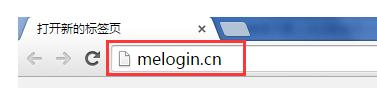
在浏览器中输入:melogin.cn
2、设置管理员密码:管理员密码就是melogin.cn的登录密码;在跳转的页面中进行设置即可。
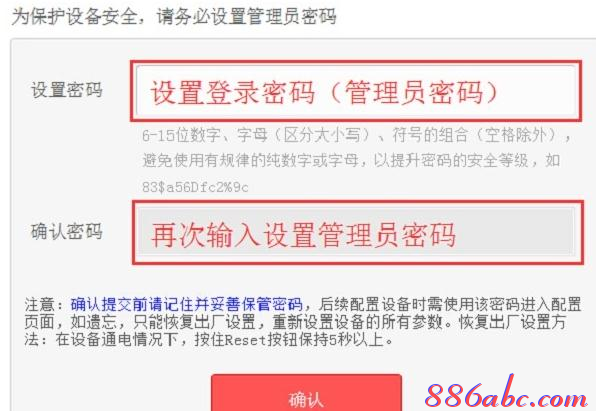
melogin.cn设置登录密码
注意问题:
(1)、如果你在浏览器中输入melogin.cn后,出现的是下图所示的界面;说明你的路由器之前已经设置了密码,需要输入之前设置的密码来登录的。
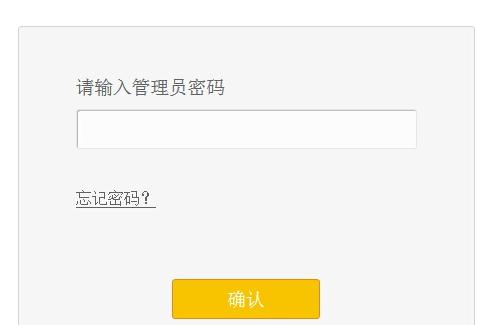
已经设置了登录密码
(2)、如果用户忘记了之前设置的管理员密码,唯一的解决办法是:把水星路由器恢复出厂设置。恢复出厂设置后,再次在浏览器中输入melogin.cn,就可以再次创建登录密码了。
3、运行设置向导:登录到水星路由器的设置界面后,会自动弹出设置向导界面,如果没有弹出,可以点击左侧菜单中的“设置向导”来运行。
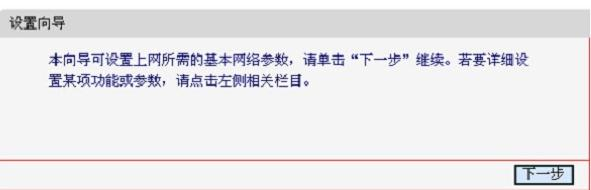
melogin路由器的设置向导
4、选择上网方式:这里可以看到一共有4个选项,分别是:“让路由器自动选择上网方式(推荐)”、“PPPoE(ADSL虚拟拨号)”、“动态IP(以太网宽带,自动从服务商获取IP地址)”、“静态IP(以太网宽带,网络服务商提供固定IP地址)”。

melogin.cn路由器上的几种上网方式
“让路由器自动选择上网方式(推荐)”这个选项不建议大家选择,因为有的时候路由器识别不准确,会造成无法上网的;所以,最好是手动选择上网方式的。
(1)、PPPoE(ADSL虚拟拨号):又叫做宽带连接拨号上网,这种上网方式,用户有一个宽带帐号、宽带密码,在未使用路由器时,需要使用电脑上的“宽带连接”拨号上网。如果你没有宽带帐号、密码,说明不是ADSL拨号上网,请根据这个判断你的上网方式。
ADSL拨号上网设置:选择“PPPoE(ADSL虚拟拨号)”——>点击“下一步”
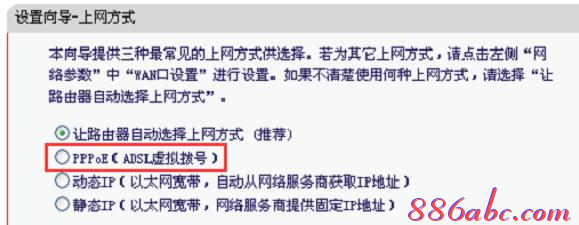
选择“PPPoE(ADSL虚拟拨号)”这种上网方式
输入宽带运营商提供的宽带帐号和密码——>点击“下一步”。
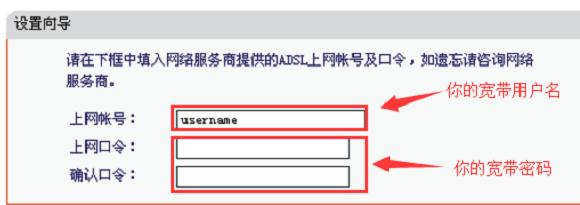
设置“PPPoE(ADSL虚拟拨号)”上网
(2)、动态IP:也就是动态IP(DHCP获取IP),办理了“动态IP”上网宽带业务的用户,宽带运营商会提供一根网线到用户家里;在未使用路由器时,只需要把这根网线插在电脑上,并把电脑的IP地址设置为自动获得,电脑就可以上网了。
动态IP设置:选择“动态IP(以太网宽带,自动从服务商获取IP地址)”——>点击“下一步”
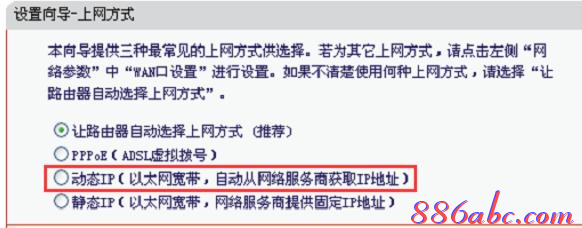
选择:动态IP 上网方式
(3)、静态IP:办理了“静态IP”上网宽带业务的用户,宽带运营商会提供一根网线到用户家里,同时还会提供一个IP地址、子网掩码、网关、2个DNS服务器地址给用户;在未使用路由器时,只需要把这根网线插在电脑上,并根据提供的IP地址信息来设置电脑上的IP地址。
静态IP上网设置:选择“静态IP(以太网宽带,网络服务商提供固定IP地址)”——>点击“下一步”。
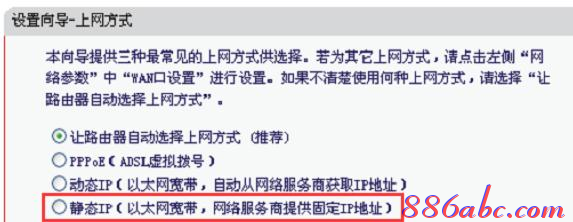
选择:静态IP 上网方式
填写运营商分配的IP地址、子网掩码、网关以及DNS服务器地址——>点击“下一步”。
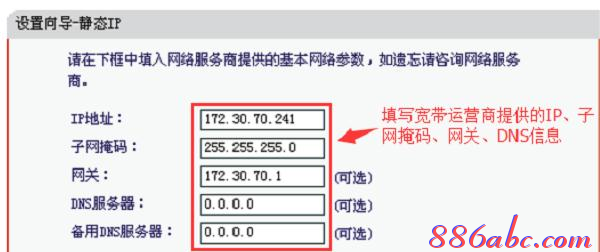
设置静态IP上网的参数
6、选择无线工作频段:这里建议选择“无线同时工作在2.4GHZ和5GHZ频段(802.11a/b/g/n)上”——>点击“下一步”。
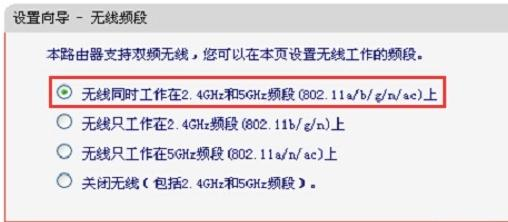
选择无线工作模式的频段
7、2.4GHz无线设置:设置“SSID”,SSID即无线网络名称,用户根据自己的需求进行设置——>勾选“ WPA-PSK/WPA2-PSK”——>设置“PSK密码”——>点击“下一步”。
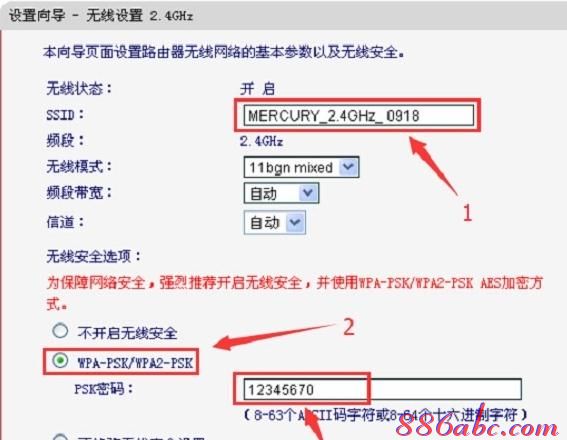
设置melogin.cn的2.4G无线网络
8、5GHZ无线设置:设置“SSID”,SSID即无线网络名称,用户根据自己的需求进行设置——>勾选“ WPA-PSK/WPA2-PSK”——>设置“PSK密码”——>点击“下一步”。
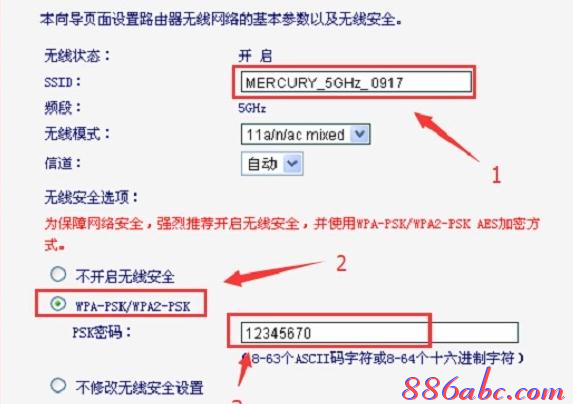
设置melogin.cn的5G无线网络
温馨提示:“SSID”请不要使用特殊字符和中文汉字;“PSK密码”建议用字母、数字、字母大小写组合设置,并且长度大于8位。
9、设置完成:如果修改了无线参数,则会提示重启
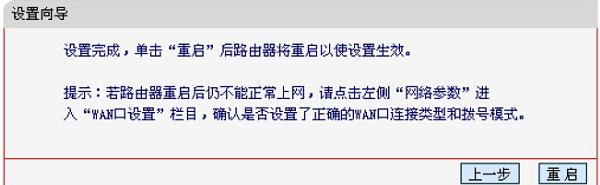
melogin.cn路由器设置完成后,进行重启!
看了“melogin.cn无线路由器怎么安装”的人还看了
1.melogin.cn无线路由器设置教程
2.melogin无线路由器怎么设置
3.melogin.cn设置界面打不开怎么办
4.水星mercury mw300R无线路由器怎么安装

